Git es un sistema de control de versiones distribuido gratuito y de código abierto creado por Linus Torvalds en 2005. Sus características incluyen soporte para flujos de trabajo no lineales distribuidos, bifurcación, requests de incorporación de cambios, fusión, historial de seguimiento y una curva de aprendizaje muy sencilla.
GoDaddy VPS es un servidor compartido que proporciona servicios informáticos, bases de datos, espacio de almacenamiento, copias de seguridad semanales automatizadas, 99 % de tiempo de actividad y mucho más. Es una alternativa más económica a algunos servicios populares basados en la nube, como AWS, GPC y Azure.
Este artículo discutirá cómo instalar, configurar y usar git en GoDaddy Server.
Instalación
Paso 1: Habilite sh en su GoDaddy VPS.
$ssh usuario@ip
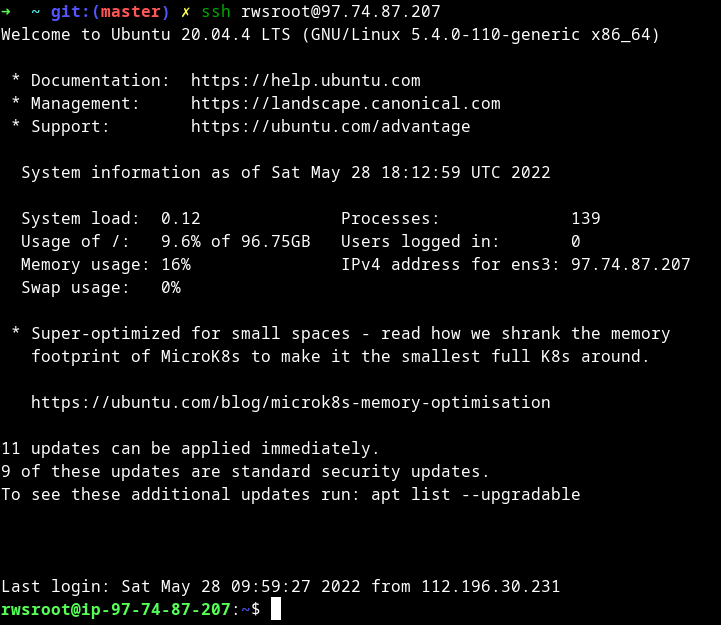
Paso 2: antes de instalar mongo, actualice y actualice su servidor.
$sudo apt actualizar && apt actualizar
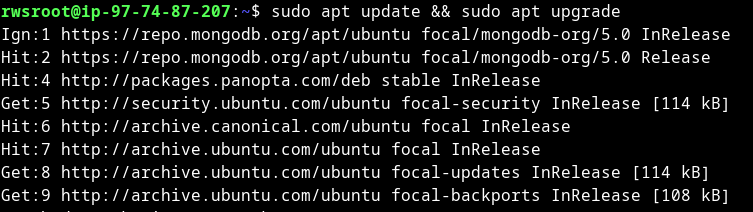
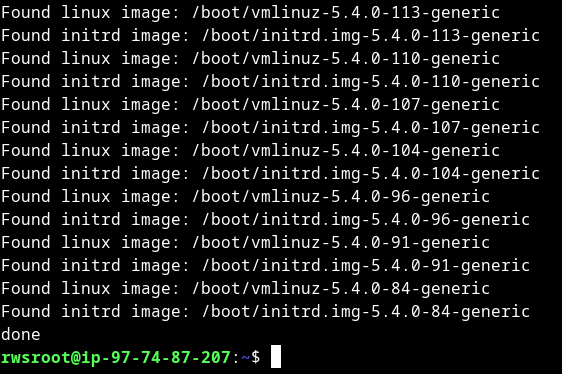
Paso 3: Instale git desde el paquete apt.
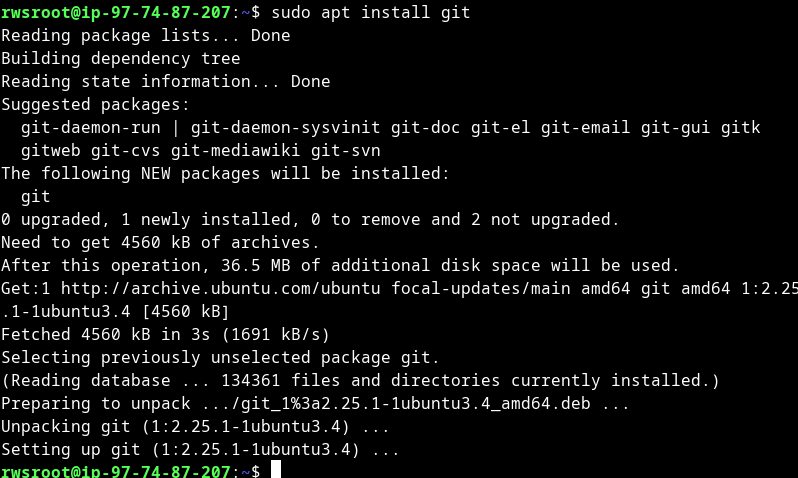
Paso 4: Verifique la instalación ejecutando
$git –versión

Configuración y uso de GIT
Paso 1: actualice los ajustes de configuración de git agregando su correo electrónico y nombre de usuario a la confirmación.
$git config –usuario global.email “correo electrónico”
$git config –usuario global.nombre “nombre de usuario”

Paso 2: Genere un token de acceso personal visitando https://github.com/settings/tokens . Asegúrese de otorgar los privilegios necesarios al token. También puede consultar Uso de GitHub con SSH para una experiencia más ordenada mientras extrae y empuja cambios.
Paso 3: clone el repositorio usando ssh si agregó la clave ssh a su cuenta de GitHub/GitLab; de lo contrario, use HTTPS.
$git clon <repo_url>
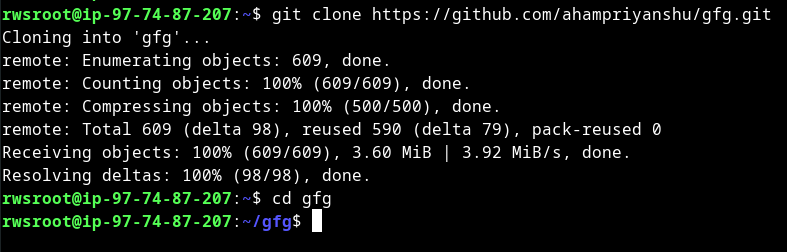
Paso 4: ahora puede crear, actualizar o eliminar cualquier archivo en nuestro repositorio clonado. Pero por ahora, estoy creando un archivo de texto simple. Puede realizar un seguimiento de los cambios utilizando el comando de estado de git .
$echo’Geeks para Geeks’ >> nuevo.txt
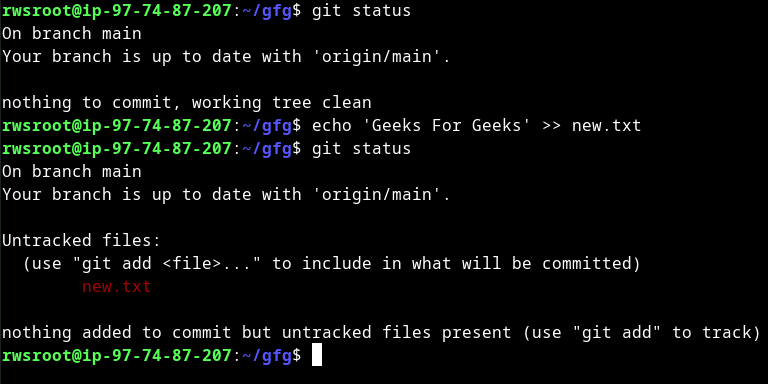
Paso 5: confirme el nuevo archivo y envíe los cambios a la rama principal.
$git añadir.
$git commit -m “mensaje relevante”
$git push origen branch_name

Paso 6: verifique la confirmación en los registros de git o viendo el historial de confirmación en Github/GitLab.
$git registro
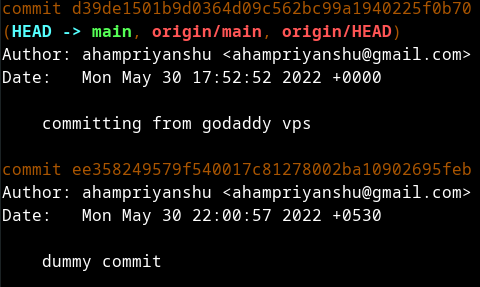
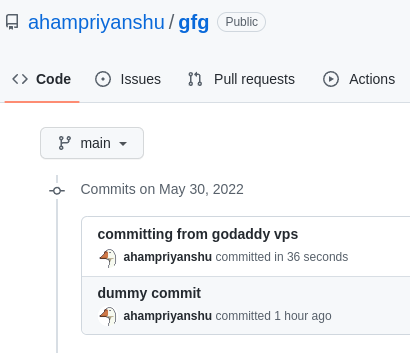
Nota: también puede visitar la Lista de comandos útiles de Github para comprender mejor el flujo de trabajo de git
Publicación traducida automáticamente
Artículo escrito por ahampriyanshu y traducido por Barcelona Geeks. The original can be accessed here. Licence: CCBY-SA